Los metadatos son simplemente un conjunto de datos que describen y dan información sobre otros datos. En otras palabras, los metadatos podrían ser referidos como un grupo o colección de datos que da un hecho más detallado sobre piezas de información relacionadas para poder aplicarlo con el propósito de una mejor comprensión. En este artículo, nos centraremos en cómo eliminar los metadatos de un PDF en Mac y eliminar metadatos de PDF en línea.
Forma 1: ¿Cómo Eliminar Metadatos de un PDF en Mac?
PDFelement para Mac es un recurso fácil de usar para editar textos e imágenes en PDF. Este recurso de gran capacidad también se puede utilizar en la edición de páginas, enlaces, fondos y marcas de agua. El PDFelement para Mac tiene la capacidad de añadir notas a un texto o diagrama mientras se deja caer un comentario o incluso una explicación. Este programa también viene con un amplio conjunto de herramientas que, además de la capacidad de anotar documentos en Mac, puede rellenar formularios como los de negocios, declaraciones de impuestos, adquisiciones, etc. fácilmente y crear formularios PDF rellenables con todo tipo de controles interactivos. Con la ayuda de PDFelement para Mac, los usuarios tienen la seguridad de disfrutar de la protección de los contenidos de los PDF y tienen el privilegio de compartir los PDF en Dropbox y disfrutar de la facilidad de firmar con firmas digitales.

![]() Impulsado por IA
Impulsado por IA
El PDFelement para Mac viene en versión básica y Pro con características adicionales como el etiquetado de páginas, el reconocimiento óptico de caracteres (OCR), optimización del tamaño de los archivos, descuentos por volumen para empresas, cajas de páginas ajustables, acceso a cientos de plantillas de los PDF y escáneres a PDF. Algunas de estas características sólo están disponibles en la edición Pro, pero se puede acceder a ambas ediciones durante un período de prueba. El PDFelement para Mac de las características que posee una forma sencilla de eliminar los metadatos de PDF Mac. A continuación, se explican estos tres sencillos pasos:
Paso 1: Ver los Metadatos del PDF en Mac
Primero hay que abrir el archivo PDF a editar y luego hacer clic en "Archivo > Propiedades". Espera que aparezca una ventana. Esta ventana permite particularmente ver la seguridad, la descripción y las vistas iniciales del archivo PDF. Parte de la descripción de los metadatos incluye el nombre del archivo, el título, el autor, el tema, las palabras clave, la fecha de creación y la fecha de la última modificación.
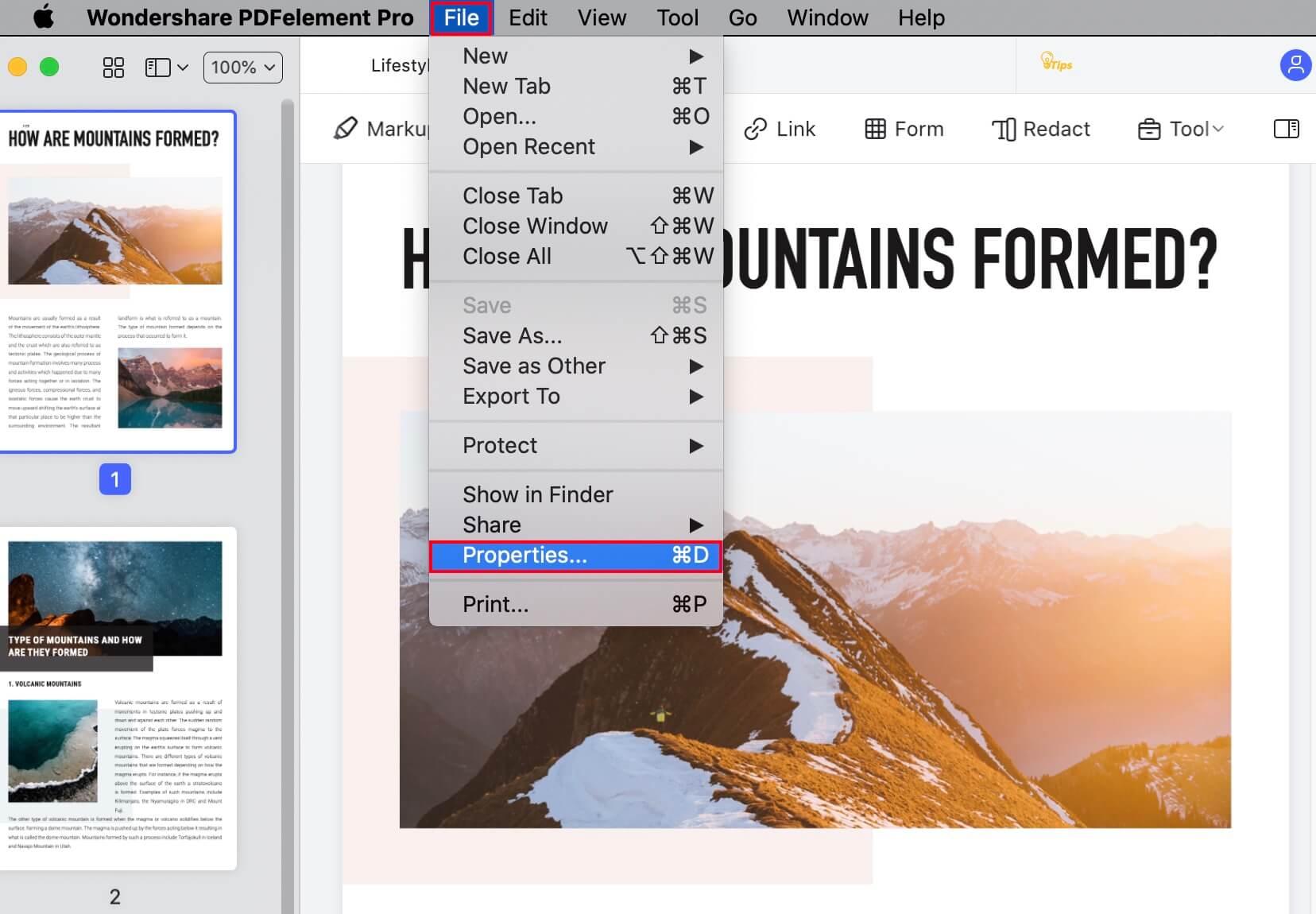
Paso 2: Editar los Metadatos del PDF en Mac
Como la mayoría de los aspectos de los metadatos pueden ser editados. Los aspectos que se pueden editar incluyen el asunto, el título y las palabras clave. Incluso tiene el privilegio de añadir o eliminar el autor del documento.

![]() Impulsado por IA
Impulsado por IA
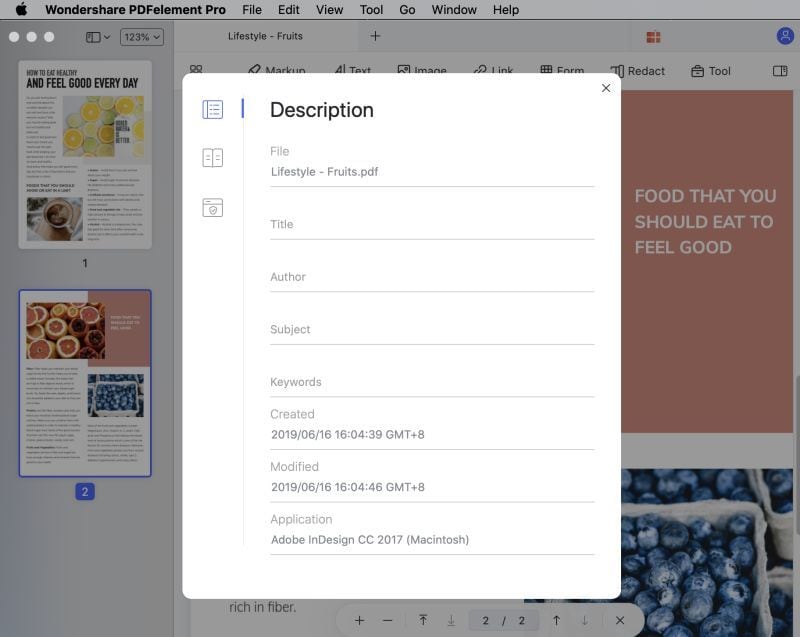
Paso 3: Eliminar los Metadatos de un PDF en Mac
Para ello, en la misma ventana en la que has visto y editado los metadatos, también puedes eliminarlos. Para empezar, selecciona los datos que quieres eliminar. Ahora, con la información seleccionada, pulsa "Retroceso" o "Suprimir" en tu teclado para eliminar la información.

![]() Impulsado por IA
Impulsado por IA
Forma 2: ¿Cómo Eliminar los Metadatos de un PDF en línea?
Hay muchas herramientas y recursos disponibles en Internet para eliminar las propiedades de los PDF en línea. Al buscar recursos en línea, es importante que la herramienta sea segura y asequible, aunque no sea necesariamente barata. El recurso también debe tener la capacidad añadida de realizar funciones en línea y, en algunos casos, fuera de línea. El programa PDFCandy cumple este criterio, ya que tiene la capacidad de editar y eliminar los valores de los metadatos de los PDF cargados, como el autor, el título, el tema y las palabras clave. Esta herramienta se presenta tanto en formato online como offline y con la privacidad de tus archivos PDF asegurada.
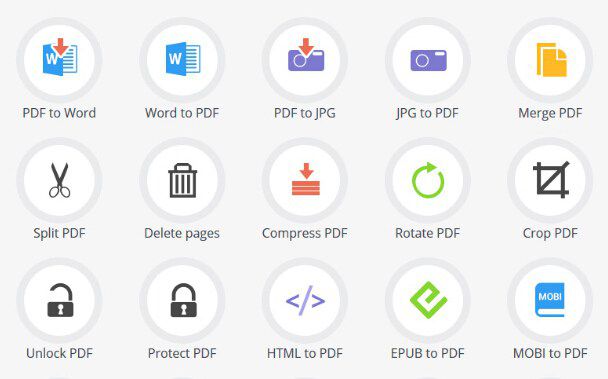
Los pasos para utilizar este recurso en línea son muy fáciles de entender incluso para alguien con conocimientos básicos de herramientas de programas de edición.
- Paso 1: Entra en Internet y escribe el nombre del sitio web PDFCandy.com
- Paso 2: Cuando se abra la página, navega a otras herramientas donde aparecerá un desplegable. En el menú desplegable, haz clic en "Editar metadatos".
- Paso 3: Aparecerá un recuadro que te da la opción de elegir un archivo PDF de una ubicación anterior o simplemente arrastrarlo y soltarlo en el recuadro
- Paso 4: Añade los metadatos de tu PDF y completa el proceso de edición o eliminación
Forma 3: Eliminar Metadatos del PDF Usando Acrobat DC
Adobe Acrobat DC (PDFelement Cloud) es una actualización de Acrobat Reader. Aunque ambas herramientas ofrecen casi las mismas funciones, Acrobat DC tiene funcionalidades basadas en la nube para sincronizar documentos entre dispositivos. Aquí te enseñaremos cómo eliminar los metadatos de los PDF de Acrobat DC.
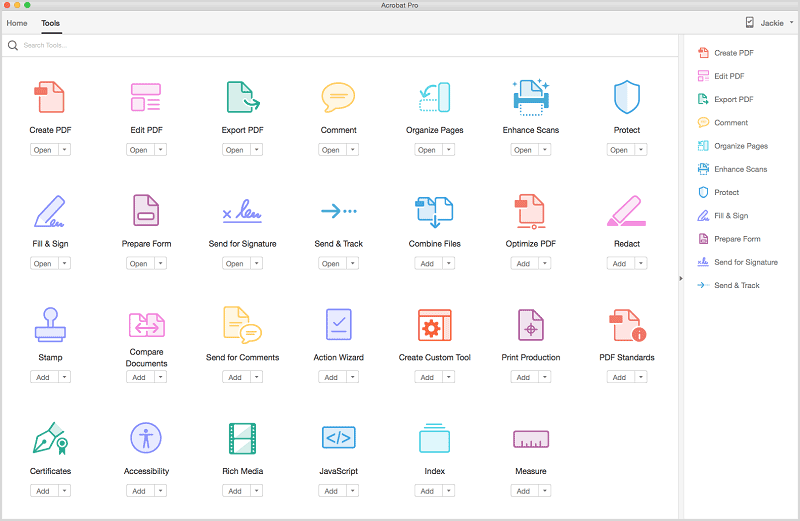
Pasos para utilizar Adobe Acrobat DC para eliminar todos los metadatos del PDF:
- Paso 1: Abre Adobe Acrobat DC el cual debe haber sido instalado en tu dispositivo
- Paso 2: Abre el archivo PDF en el que quieres trabajar haciendo clic con el botón derecho del ratón en el archivo y seleccionando abrir con... y luego selecciona Adobe Acrobat
- Paso 3: Haz clic en el objeto que quieras editar o eliminar. Se muestra una pantalla con las opciones para editar el objeto
- Paso 4: Pulsa borrar y haz clic en el icono 'archivo' y luego 'guardar'.
 100% Seguro | Sin anuncios |
100% Seguro | Sin anuncios |






